Kako resetirati Pixel sat
Što treba znati
- Iz aplikacije: Sustav > Resetiraj i raspari sat. Potvrdite pomoću Resetiraj.
- Sa sata: postavke > Sustav > Prekini vezu i resetiraj. Potvrdite pomoću Kvačica.
- Druga opcija je Pronađi moj uređaj.
Ovaj članak objašnjava kako vratiti Pixel Watch na tvorničke postavke, nešto što možete učiniti ako ima problema povezanih sa softverom.
Kako vratiti Google Pixel sat na tvorničke postavke
Postoje tri načina za resetiranje Pixel Watcha. Svaka metoda zahtijeva da sat bude uključen jer ne postoji fizički gumb ili rupica za resetiranje.
Reset iz aplikacije Pixel Watch
Ako vam je telefon u blizini, možete koristiti Aplikacija Google Pixel Watch.
Pomaknite se prema dolje na glavnom zaslonu i dodirnite Sustav.
Odaberite Resetiraj i raspari sat.
-
Izaberi Resetiraj na upit za potvrdu.
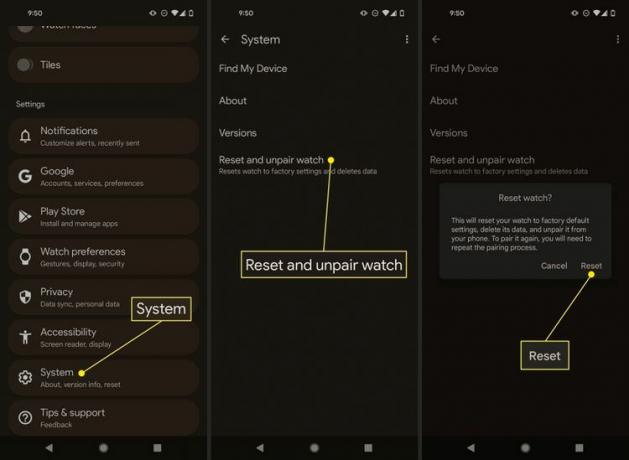
Ako imate Pixel Watch s LTE-om, također ćete vidjeti Izbriši preuzetu SIM karticu prekidač koji možete uključiti.
Resetiranje s Pixel Watcha
U samom satu postoji postavka koja vam omogućuje vraćanje Pixel Watcha na tvorničke postavke.
Prijeđite prstom od vrha zaslona prema dolje i dodirnite Postavke/oprema ikona.
-
Ići Sustav, i onda Prekini vezu i resetiraj na sljedećem ekranu.
Možete izbrisati i eSIM ako imate sat s LTE-om.
-
Odaberite Kvačica za početak procesa resetiranja.
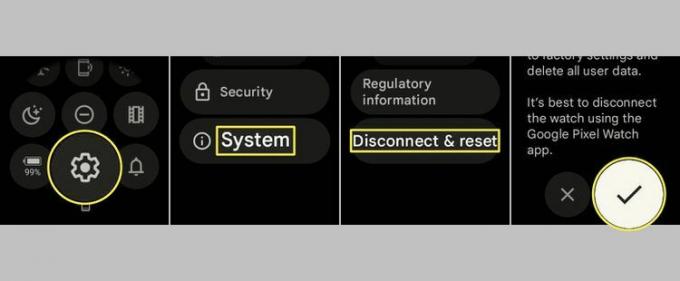
Vrati na zadano uz "Pronađi moj uređaj"
Također možete koristiti Google Find My Device. Ova tehnika je idealna ako ste izgubili sat, a još uvijek je povezan s internetom. Iako biste to mogli učiniti s Android aplikacija Google Find My Device, koristit ćemo web verziju u ovom vodiču.
Na web stranici Pronađi moj uređaj odaberite sat koji želite resetirati.
-
Izaberi IZBRIŠI UREĐAJ s popisa opcija.
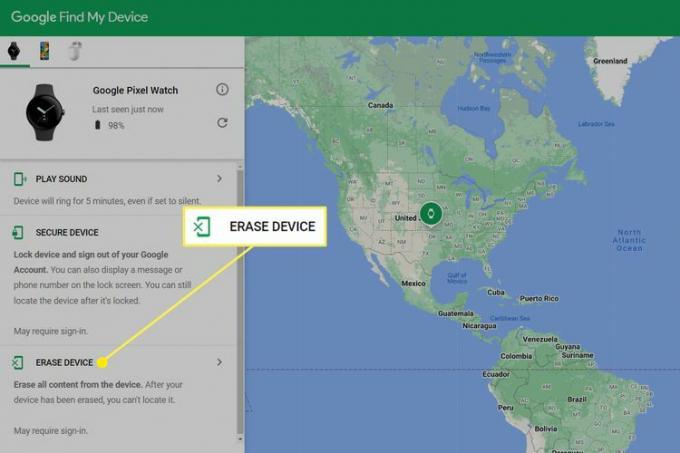
Izaberi IZBRIŠI UREĐAJ opet. Ako se od vas zatraži da se prijavite na svoj Google račun, učinite to sada.
-
Na upitu za potvrdu odaberite Izbriši.
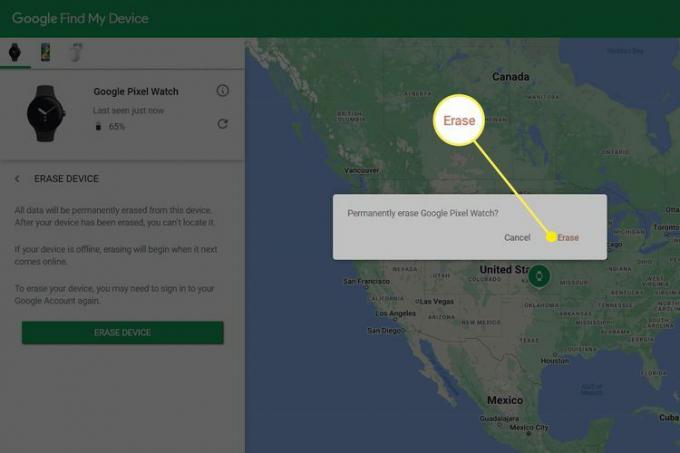
Kada resetirati Google Pixel Watch
Postoji nekoliko scenarija u kojima biste mogli vratiti Pixel Watch na tvorničke postavke:
- Zaboravili ste PIN ili lozinku
- Postoje poruke o pogreškama koje ne možete izbjeći
- Doživite bugove i druge neočekivane probleme povezane sa softverom
- Mijenjate ga ili prodajete
Što treba znati o poništavanju Pixel Watcha
Prvo, znaj to restart i reset su različiti pojmovi. Ponovno pokretanje/ponovno pokretanje znači isključiti i zatim ponovno uključiti sat; ništa se ne briše. Vraćanje na tvorničke postavke vraća softver u isto stanje u kojem je bio kada ste prvi put kupili sat; sve koje ste prilagodili se briše.
Ako ste sigurni a resetirati ono što želite učiniti, to će izbrisati i vratiti vaš sat na tvorničke postavke, što znači da će sve aplikacije, postavke i podaci na vašem satu biti izbrisani. Da biste ponovno koristili uređaj, morat ćete postavite Pixel Watch kao novi uređaj.
Do ponovno podizanje sustava sat, držite krunu dok ne vidite izbornik, a zatim dodirnite Ponovno pokretanje. Druga mogućnost je prisilno ponovno pokretanje: istovremeno držite i krunicu i bočnu tipku 30–60 sekundi (dok ne vidite Googleov logo).
Pitanja
-
Koliko košta Pixel Watch?
Redovni MSRP za Pixel Watch je 349,99 USD za Bluetooth/Wi-Fi model (što ne uključuje LTE), ili 399,99 USD za model koji radi s LTE-om.
-
Kada izlazi Pixel Watch?
Pixel Watch je već objavljen, a lansiranje će se održati 13. listopada 2022.
